Indholdsfortegnelse:
- Trin 1: Forbrugsvarer
- Trin 2: Konfiguration af RPI
- Trin 3: SSH til RPI for trådløs
- Trin 4: Opret forbindelse med VS -kode
- Trin 5: Kodning
- Trin 6: Indsamling af materialer til boliger
- Trin 7: Montering af den ydre del
- Trin 8: Skråninger
- Trin 9: Fastgørelse af skråningerne
- Trin 10: Elektronik

Video: SmartFeeder: 10 trin

2024 Forfatter: John Day | [email protected]. Sidst ændret: 2024-01-30 08:26

Enhver hundeejer har glemt at fodre deres kæledyr mindst én gang i deres liv. Og jeg ville lave noget om, at når du glemmer at fodre dit kæledyr, inden du tager afsted, kan du stadig gøre det langt væk eller måske efter et bestemt tidspunkt.
I dette projekt laver vi en automatisk hundefoder, som kan kontrolleres på et websted. Dette websted viser dig information om mængden af mad, der er i skålen, og de gange den blev genopfyldt, eller hvis hunden har spist mad.
Der er også en indstilling, der kan justeres til dine (eller din hunds) behov.
Trin 1: Forbrugsvarer
Materialer:
- Hindbær Pi
- 16 GB SD-kort
- brødbræt
- jumper kabler
- ultra sonisk sensor
- servo
- vejecelle (jeg brugte 5 kg)
- vejecelleforstærker (HX711)
- plast/træ til huset i dette projekt
- plastikskål (til vejecellen)
Værktøjer:
- Skruer
- Skruetrækker
- Bore
- Sav
- Slibepapir
- Superlim/silicium (og siliciumpistol)
Trin 2: Konfiguration af RPI
Det første trin, jeg gjorde, var konfigurationen af min hindbær pi, så jeg ryddede alt fra mit sd -kort og lagde et billede på det med Win32diskmanager med dette kan vi skrive Raspbian der.
Trin 3: SSH til RPI for trådløs
Når billedet er installeret, kan du sætte et ethernet -kabel i din Pi og pc. gå til kommandoprompten og skriv ipconfig. I tekstblokken med "ethernet adapter" skal der være en ip-adresse. Denne ip -adresse er den, vi skal SSH på. Jeg brugte PuTTY til at udføre dette trin. Her skal du indsætte IP og porten (22 for SSH), og indsæt din adgangskode for at komme på Pi (standardadgangskode er 'hindbær'). Her skal vi ændre vores netværksindstillinger, så vi kan forbinde trådløst. Dette er kommandoen til at gøre dette "wpa_passphrase nameofnetwork", og derefter skal du indtaste adgangskoden. En tekstblok med netværk {…} vil dukke op, kopiere dette og skrive "sudo nano /etc/wpa_supplicant/wpa_supplicant.conf". I dette skal du indsætte teksten fra før i bunden af filen.
Herefter kan du genstarte din Pi.
Trin 4: Opret forbindelse med VS -kode
Til kodningen har vi brug for Visual studio -kode. Når du har dette kørende, skal du ikke installere et plugin til SSH. Når dette er installeret, kan du klikke i nederste venstre hjørne eller åbne terminal og skrive SSH pi@ipadress. Herefter skal du indtaste din adgangskode, og vi kan begynde at kode.
Trin 5: Kodning
Nu skal vi oprette webstedet, du kan åbne en mappe i vscode, gå til var/www/html og her begynder vi.
Her kommer vores HTML, CSS, billeder og Javascript.
Nu kan vi åbne en anden mappe i det samme arbejdsområde. Jeg lagde kaldet mit projekt og placerede dette i hjemmemappen på min pi. Her kommer alt backend -relateret (så de fleste python -filer).
Trin 6: Indsamling af materialer til boliger
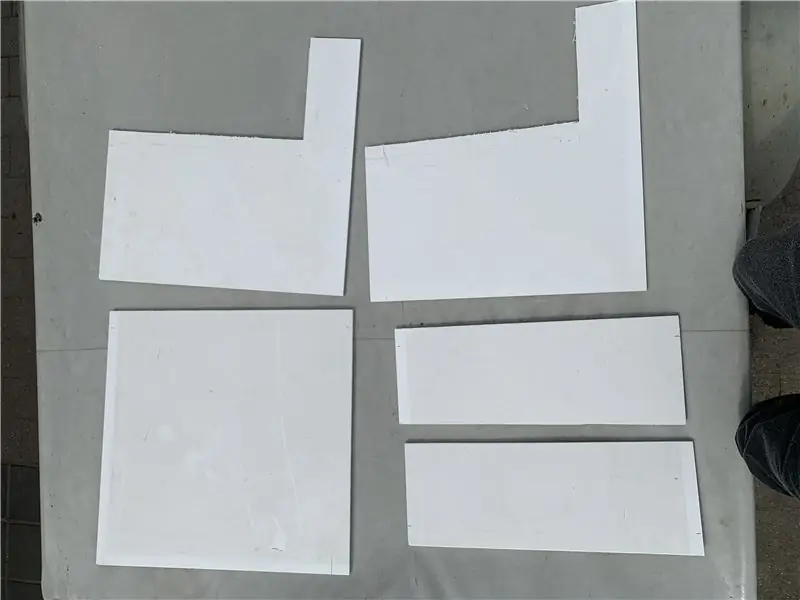
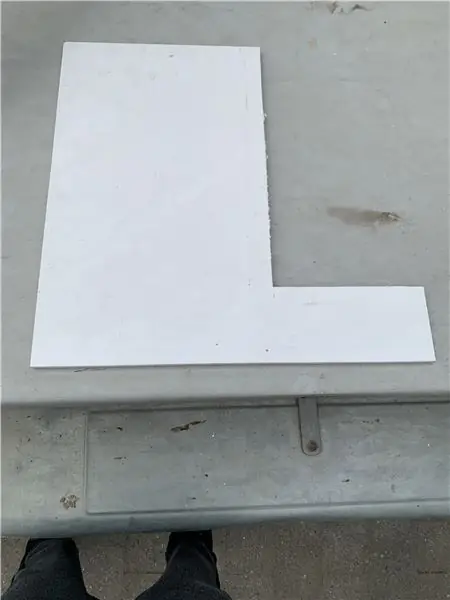
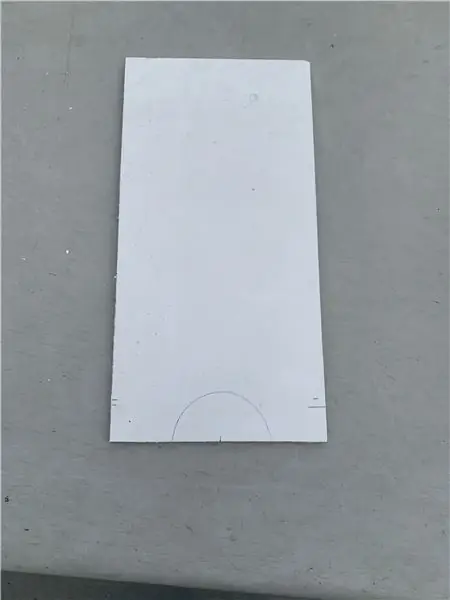
Til huset brugte jeg træ og en plastikplade, som jeg skar i stykker med en sav.
L -stykkerne er 50x50 MEN jeg skar et stykke ud fra 20x40. Dette skal gøres to gange for begge sider.
De tynde planker er til bund- og bagplade. Disse er 20x50 begge to (bemærk: du skal skære en kortere efter for montering.)
Så skal vi bruge et stykke, der er 20x40 (du kan bruge resten, der kom af, når du skar L -formerne) til fronten.
Her markerede jeg en halvcirkel for at maden skulle komme ud.
Dernæst har vi brug for 2 små planker, der er 20x10 og 18x10 (18 bredde, fordi plankerne er 1 cm tykke, så det glider let ind). dette er til bakken, hvor skålen skal være. (du kan bore en helhed i planken 18x10 for vejecellens ledninger.)
Trin 7: Montering af den ydre del


Dernæst skruer vi alle dele sammen, så vi ved, hvordan det vil se ud.
Jeg brugte 9 skruer forfra, 14 skruer til begge sider.
Trin 8: Skråninger
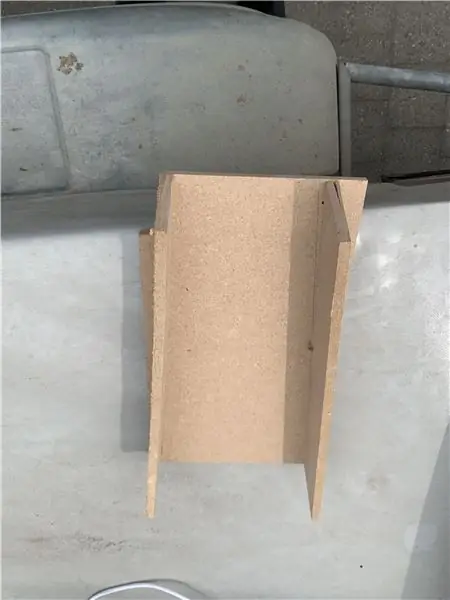
Dernæst lavede jeg en skråning med træ, den øverste er en planke på 18x40cm, og den der går til skålen er i den øverste del 40cm bred, men går mindre til hullet foran. længden er også 40 cm. Jeg tilføjede ekstra vagter, så der ikke spildes mad i huset.
Trin 9: Fastgørelse af skråningerne

Jeg fastgjorde skråningerne med skruer ved at tilføje en ekstra planke til selve skråningen. Du kan også bruge superlim eller silicium.
Trin 10: Elektronik
Dette er stadig under opførelse
Anbefalede:
Arduino bil omvendt parkering alarmsystem - Trin for trin: 4 trin

Arduino bil omvendt parkering alarmsystem. Trin for trin: I dette projekt vil jeg designe en simpel Arduino bil omvendt parkeringssensorkreds ved hjælp af Arduino UNO og HC-SR04 ultralydssensor. Dette Arduino -baserede bilomvendt alarmsystem kan bruges til en autonom navigation, robotafstand og andre rækkevidde
Trin for trin pc -bygning: 9 trin

Trin for trin PC Building: Supplies: Hardware: MotherboardCPU & CPU -køler PSU (strømforsyningsenhed) Opbevaring (HDD/SSD) RAMGPU (ikke påkrævet) CaseTools: Skruetrækker ESD -armbånd/mathermal pasta m/applikator
Tre højttalerkredsløb -- Trin-for-trin vejledning: 3 trin

Tre højttalerkredsløb || Trin-for-trin vejledning: Højttalerkredsløb styrker lydsignalerne, der modtages fra miljøet til MIC og sender det til højttaleren, hvorfra forstærket lyd produceres. Her vil jeg vise dig tre forskellige måder at lave dette højttalerkredsløb på:
Trin-for-trin uddannelse i robotik med et sæt: 6 trin

Trin-for-trin uddannelse i robotteknologi med et kit: Efter ganske få måneder med at bygge min egen robot (se alle disse), og efter at jeg to gange havde dele mislykkedes, besluttede jeg at tage et skridt tilbage og tænke min strategi og retning. De flere måneders erfaring var til tider meget givende, og
Akustisk levitation med Arduino Uno trin for trin (8 trin): 8 trin

Akustisk levitation med Arduino Uno Step-by Step (8-trin): ultralyds lydtransducere L298N Dc kvindelig adapter strømforsyning med en han-DC-pin Arduino UNOBreadboard Sådan fungerer det: Først uploader du kode til Arduino Uno (det er en mikrokontroller udstyret med digital og analoge porte til konvertering af kode (C ++)
